Chromeで「ERR_CACHE_MISS」エラーを修正するにはどうすればよいですか? (9つの方法)
公開: 2022-04-08err_cache_missエラーは、GoogleChromeで表示される最も一般的なエラーメッセージの1つです。 Webブラウザでこのようなタイプのエラーメッセージを見つけた場合、それは非常に苛立たしく苛立たしい状況であることを私は知っています。 ただし、これらのエラーメッセージは、ブラウザの何が問題になっているのか、または送信し忘れた追加情報も通知します。
同様に、Chromeブラウザでこのようなエラーメッセージが表示される場合は常に、ブラウザが追加情報の提供または入力を求めていることを意味します。 これらすべてとは別に、この問題を簡単に解決し、支障なくWebサイトにアクセスできる、迅速で効果的な方法がいくつかあります。
Chromeブラウザの「err_cache_miss」エラーメッセージ「err_cache_miss」を考慮して、「Err_Cache_miss」の意味など、これのすべての側面をカバーしようとします。 この問題を引き起こす理由は何ですか? そして、これをより包括的に修正する方法。
それでは、何を待っているのか、始めましょう!
err_cache_missはどういう意味ですか?
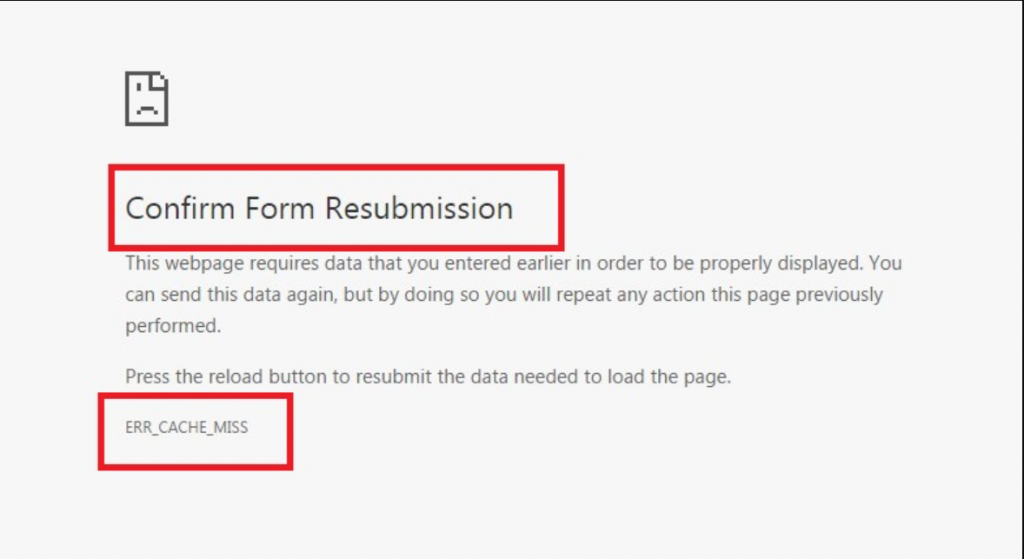
err_cache_missの意味は、アクセスしようとしているWebサイトであり、先に進むには特定のデータ送信が必要です。 ただし、この特定のデータ送信が失敗すると、ブラウザでerr_cache_missというエラーが発生します。
ただし、 DNSサーバーが応答しない、エラー404が見つからないなど、Chromeの使用中に発生する可能性のある一般的なエラーメッセージは他にもたくさんあります。 同様に、 err_cache_missもchromeで見られる最も一般的なエラーです。
そして、名前自体から、これらのタイプのエラーは、何がうまくいかなかったか、何が問題を引き起こしたかを知らせます。 err_cache_missエラーでは、キャッシュの問題が原因で「err_cache_miss」エラーが生成されていることがわかります。
これに加えて、Chromeブラウザで「err_cache_miss」エラーが発生する理由は他にもたくさんあります。
- ブラウザがブラウザで開こうとしているWebサイトからキャッシュファイルを取得していない場合。
- また、Web開発者がWebサイトを正しくコーディングしていないか、PHPファイルが破損している可能性もあります。
- ブラウザ拡張機能に存在するバグや不適切なブラウザ設定など、Webブラウザに重大な問題が発生する可能性があります。
ただし、Webサイトでテストを実行している場合や、プラットフォームでコードが間違っているアプリケーションを実行している場合など、さまざまな場面で「err_miss_cache」に直面する可能性があります。 注目に値するもう1つの点は、「err_cache_miss」エラーメッセージが通常のWebサイトだけに限定されていないことです。 このタイプのエラーは、Facebookを含め、インターネット上で利用可能なすべてのWebサイトで発生する可能性があります。
また、このerr_cache_missエラーは、Chromeのみに限定されなくなったことがわかりました。 また、Firefox Webブラウザーでも同様の問題が検出されましたが、「ドキュメントの有効期限が切れました」または「フォームの再送信の確認ERR_CACHE_MISS」という異なるエラーメッセージが表示されます。
Google Chromeでerr_cache_missエラーを修正するにはどうすればよいですか?
場合によっては、err_cache_missエラーのトリガーは、不適切なブラウザー設定または開発者による不十分なWebサイトコーディングが原因ではない可能性があります。 ハッカーやサイバー犯罪者は、Webブラウザーに感染して使用に適さないようにするために、新しいさまざまな戦術を考案し続けています。
したがって、このような問題が発生した場合は、すぐに優れたウイルス対策プログラムを使用してPCを完全にスキャンする必要があることを強くお勧めします。 ただし、選択できるさまざまな修復ツールもあります。
ここで、このerr_cache_missエラーを修正/解決するために従うことができる方法を確認してください。 最も簡単なものから始めて、最も長くて技術的なもので終わります。
1.Webページを更新/リロードします
誰もが試すことができる最も簡単で最も一般的な方法は、Webページを更新または再読み込みすることです。 このエラーは、インターネット接続の問題が原因で発生する場合があります。 たとえば、Webサイトにアクセスしようとすると、Webページの読み込み中に、インターネット接続が数秒間切断され、気付かない場合があります。
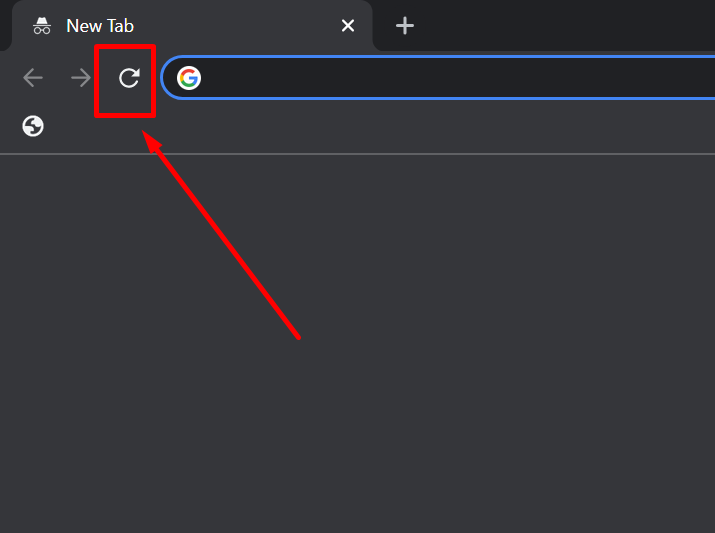
キーボードのF5キーを押すか、Chromeブラウザのアドレスバーの横にある[このページを再読み込み]アイコンをクリックすると、ウェブページを再読み込み/更新できます。 ただし、これで問題が解決しない場合は、以下に示す他の効率的な方法があります。
2.利用可能な最新バージョンでブラウザを更新します
古いバージョンのWebブラウザは、さまざまなタイプのエラーを引き起こすことがあります。 これは、利用可能な最新バージョンで更新することによってのみ修正できます。 同様に、err_cache_missはChromeブラウザ中心の問題であり、Chromeブラウザを最新バージョンに更新すると解決できます。
Google Chromeブラウザの更新を開始するには、Chromeブラウザの設定に移動してからChromeについてに移動する必要があります。
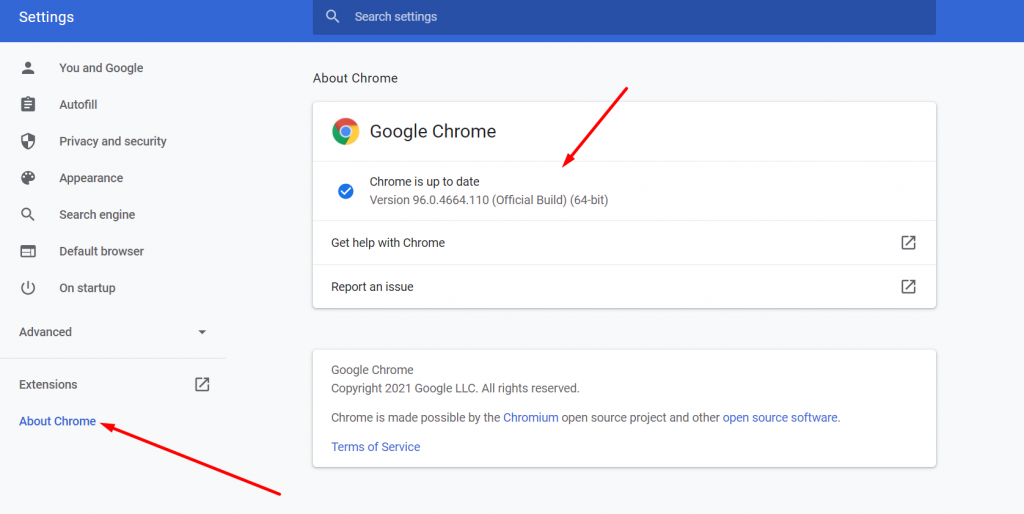
上の図に示すように[Chromeについて]をクリックすると、Chromeは自動的にアップデートの検索を開始します。 また、利用可能なアップデートがある場合は、すぐにアップデートするように求められます。 正常に更新した後、再起動ボタンを押してプロセスを終了する必要があります。
ここで、古いバージョンのChromeがerr_cache_missエラーをトリガーする主な原因である場合。 すぐに解決されるはずです。 目的のWebサイトにアクセスしてみてください。問題がない場合は、正しく行われていることを意味します。そうでない場合は、別の解決策に進む必要があります。
3.閲覧履歴またはデータを削除します
Chromeブラウザによってキャッシュメモリに保存されている破損したファイルが原因でerr_cache_missが発生する可能性もあります。 そして、これは、閲覧履歴またはデータを完全にクリアまたはパージするだけで簡単に解決できます。
これを行うには、GoogleChromeブラウザの[GoogleChromeのカスタマイズと制御]オプションに移動する必要があります。このオプションは、3つの水平の点で表されるブラウザの右上隅にあります。
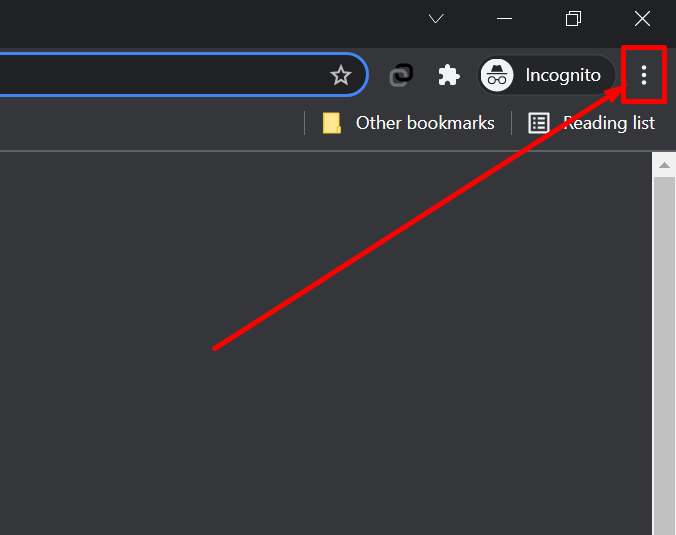
そして、これに従って、GoogleChromeのカスタマイズと制御>履歴>閲覧データのクリア。
下の図に示すように、[すべての時間]として[時間範囲]を選択し、関連するフィールドにチェックマークを付けます。最後に、[データのクリア]ボタンをクリックしてプロセスを完了します。
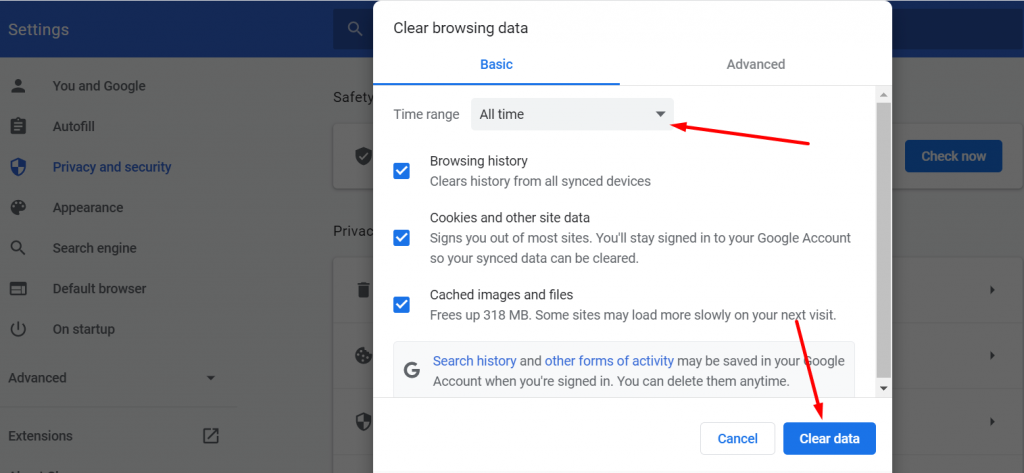
ここで、このメソッドでエラーを修正できるかどうかを確認します。修正できる場合は、破損したキャッシュファイルがerr_cache_missエラーをトリガーした主な原因であることを意味します。 そうでない場合は、以下に説明する次の方法を続行する必要があります。
4.Chromeブラウザ拡張機能を無効にします
Chromeブラウザにインストールした拡張機能が破損または感染していると、このキャッシュエラーが発生する可能性もあります。 したがって、このタイプの問題の最善の解決策は、インストールされているすべての拡張機能を無効にして、問題がまだ存在するかどうかを確認するだけで、より適切に解決できます。
プロセスを開始するには、Chromeブラウザを開き、下の図に示すようにブラウザの右上隅にある拡張機能アイコンをクリックして、表示されている拡張機能オプションの管理を選択する必要があります。
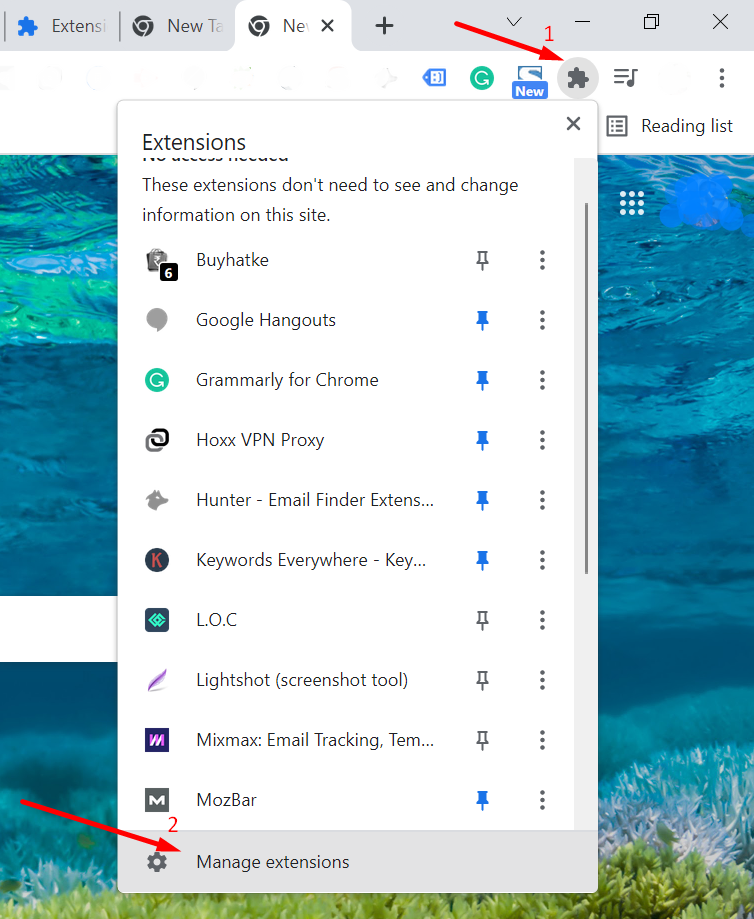
これで、ブラウザにインストールされているすべての拡張機能を1つのページで確認できるようになります。 無効にする拡張機能に移動し、トグルをクリックして無効にします。
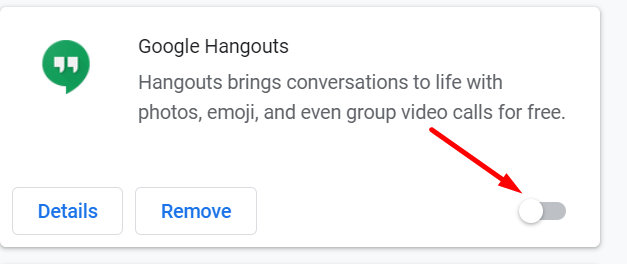
ここで、どの拡張機能が主な原因であるかを確認するには、1つずつ拡張機能を無効にしてブラウザを更新し、エラーが修正されているかどうかを確認する必要があります。 問題を修正できる場合は、次の方法に進まない場合でも、拡張機能が問題の原因であったことを意味します。
5.ネットワーク設定を変更または更新します
このエラーのもう1つの考えられる原因は、現在のネットワーク設定の問題である可能性があります。 そのため、CMDを使用して、できるだけ早くネットワーク設定を更新または変更する必要があります。
プロセスを開始するには、最初に行う必要があるのは、Windowsの検索フィールドに「CMD」と入力し、右クリックして[管理者として実行]を選択することです(次の図を参照)。
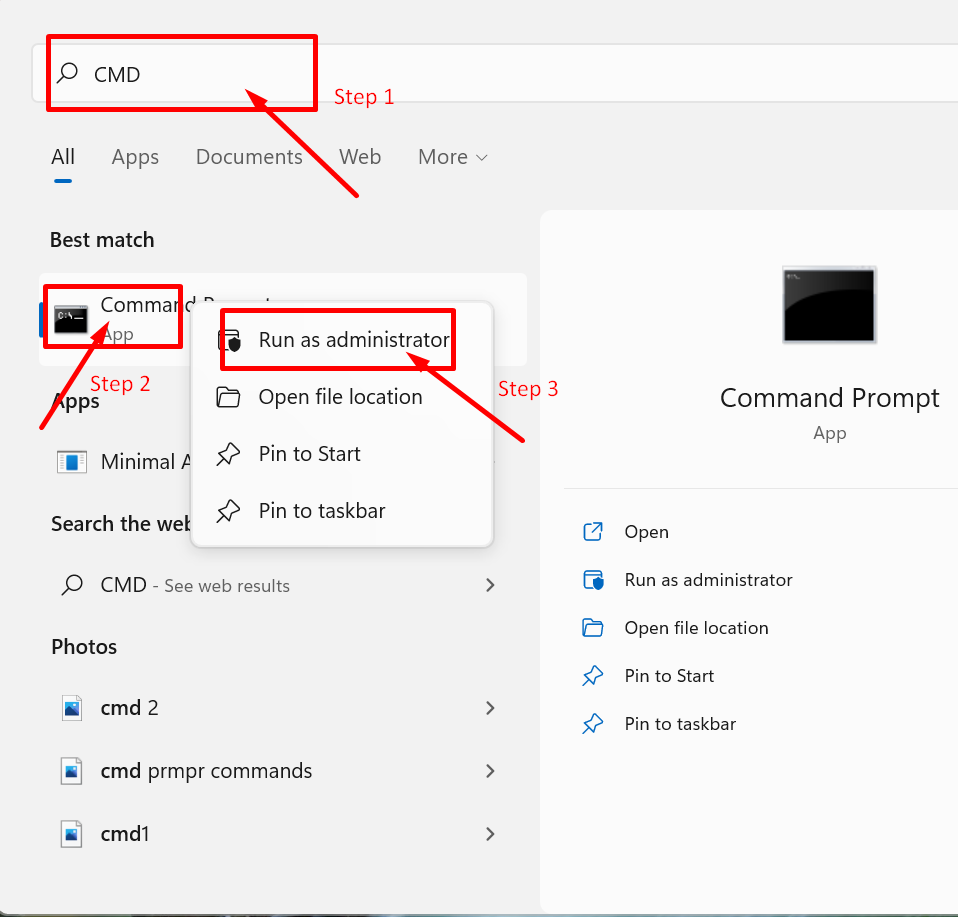
コマンドがウィンドウポップアップを表示するとき。 現在のネットワーク設定をリセットするには、次のコマンドを入力する必要があります。
注:各行を入力した後、Enterキーを押してから、別のコマンドラインに進む必要があります。
|
1 2 3 4 5 6 7 8 |
ipconfig / release ipconfig / all ipconfig / flushdns ipconfig / renew netsh int ip set dns netsh winsock reset ipconfig renew ipconfig renew |
これは次のようになります。
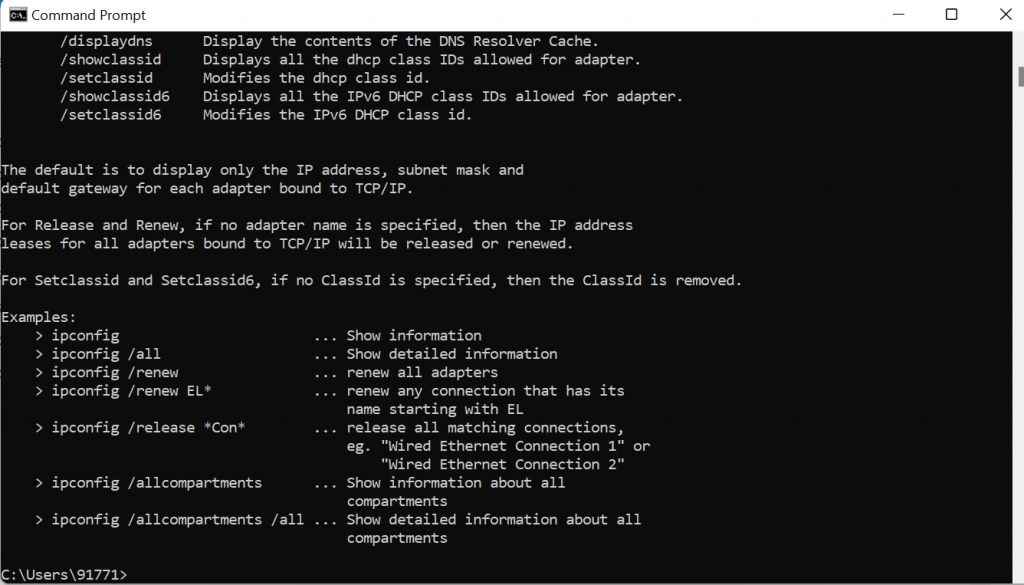
ただし、macOSユーザーの場合、これらは異なります。 コマンドプロンプトの代わりにMacマシンでは、ターミナルアプリが提供されます。
まず、デスクトップの上部にある[Finder]タブをクリックし、[ GO]タブ>[アプリケーション]をクリックする必要があります。
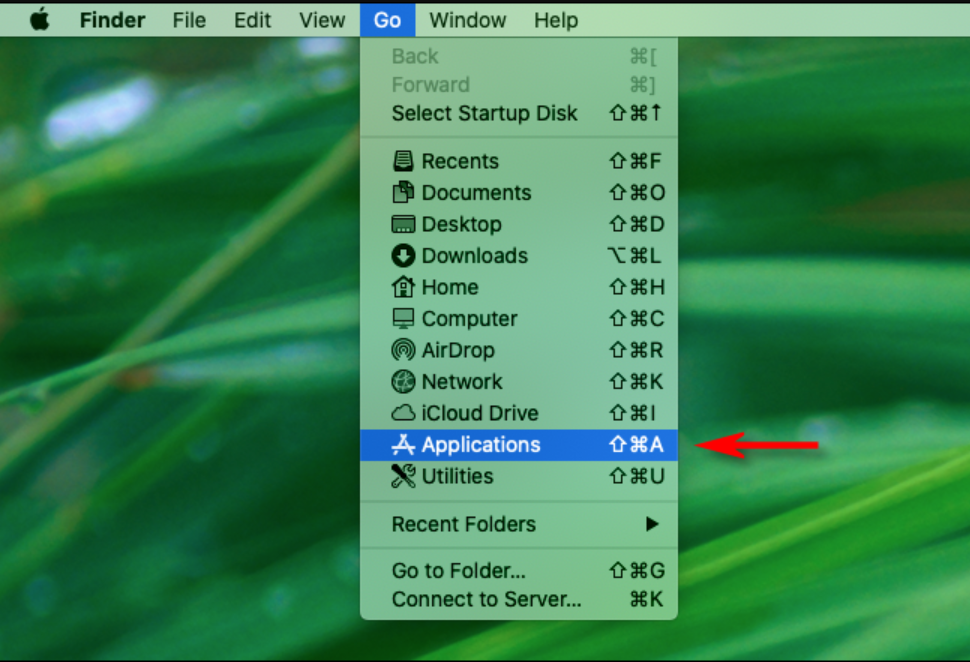
すぐにアプリケーションフォルダが開き、フォルダを下に移動して「ユーティリティ」を見つけます。 それをダブルクリックすると、下の図に示すようなターミナルアプリが表示されます。

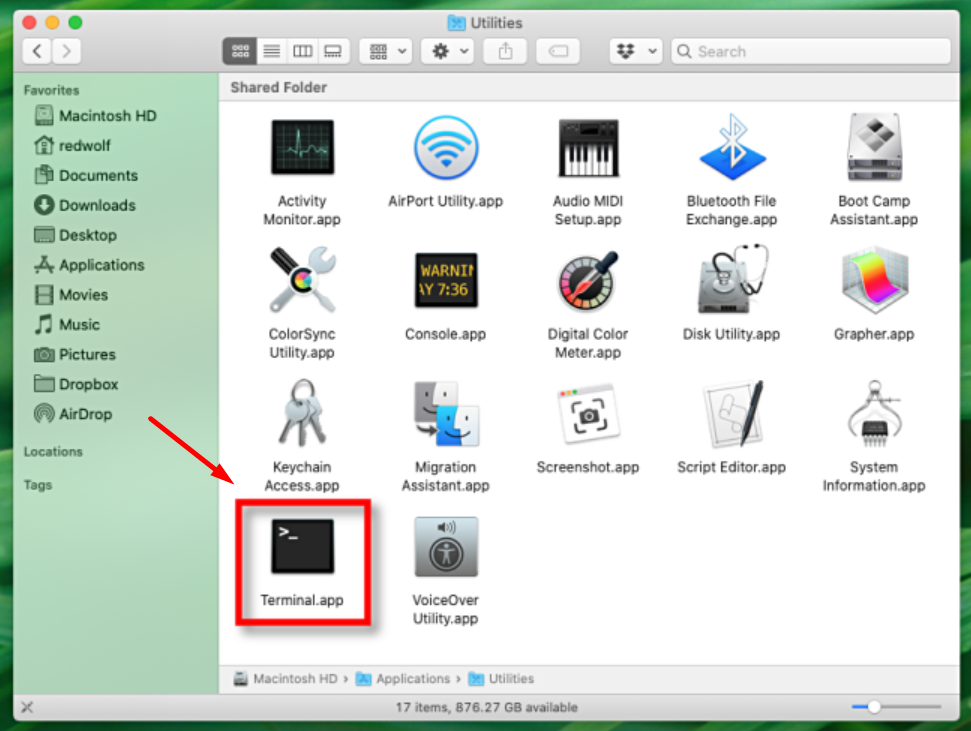
Terminal.appを見つけることができたら、それを開いて以下に提供されているコマンドを入力し、Enterキーを押して処理します。
|
1 2 3 |
dscacheutil - flushcache sudo killall - HUP mDNSResponder |
この後、変更を有効にするには、マシンを再起動する必要があります。 そして、それがあなたの問題を解決できるかどうかを確認してください。
6.ブラウザの設定を変更します
ここまで来たということは、上記の方法ではうまくいかなかったことを意味します。 また、問題はブラウザの設定にある可能性があります。 ブラウザの設定を変更して機能させる方法を見てみましょう。
まず、プロセスを参照するために、図に示すように、 [Chromeブラウザ]>[その他のオプション]>[設定]に移動します。
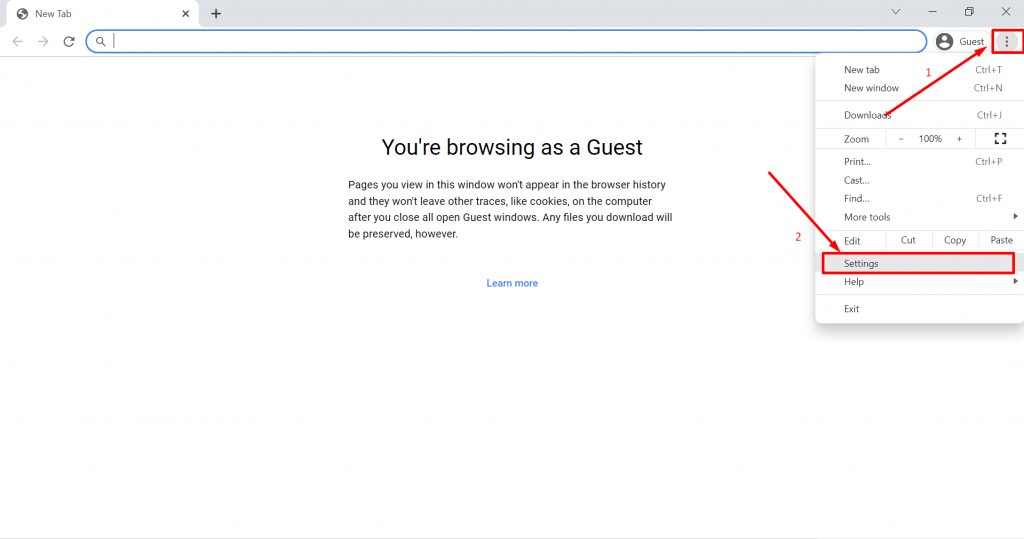
次に、[詳細設定]タブをクリックしてから、以下に示すように[設定のリセット]タブをクリックします。
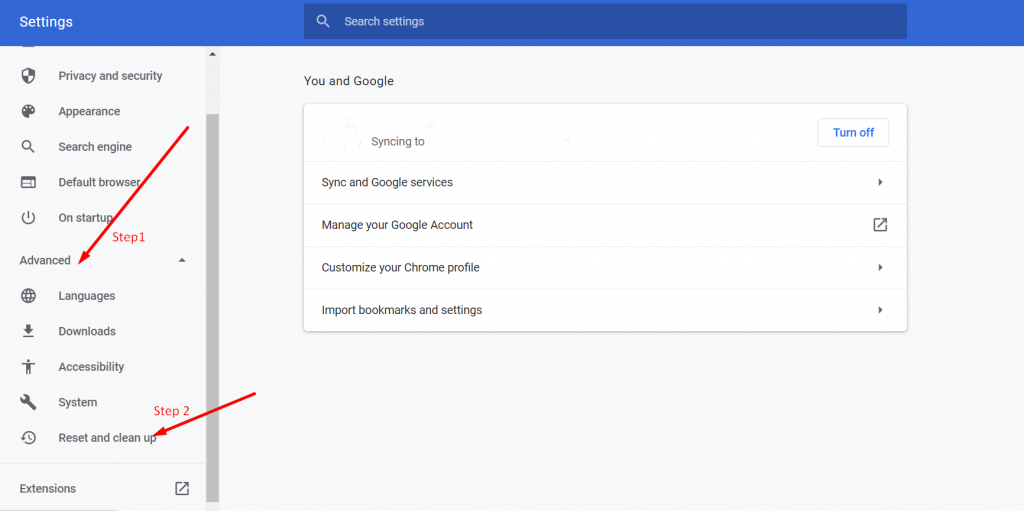
これで、2つのオプションから選択できるようになります。 ただし、設定をデフォルトに戻すには、「設定を元のデフォルトに戻す」をクリックする必要があります。
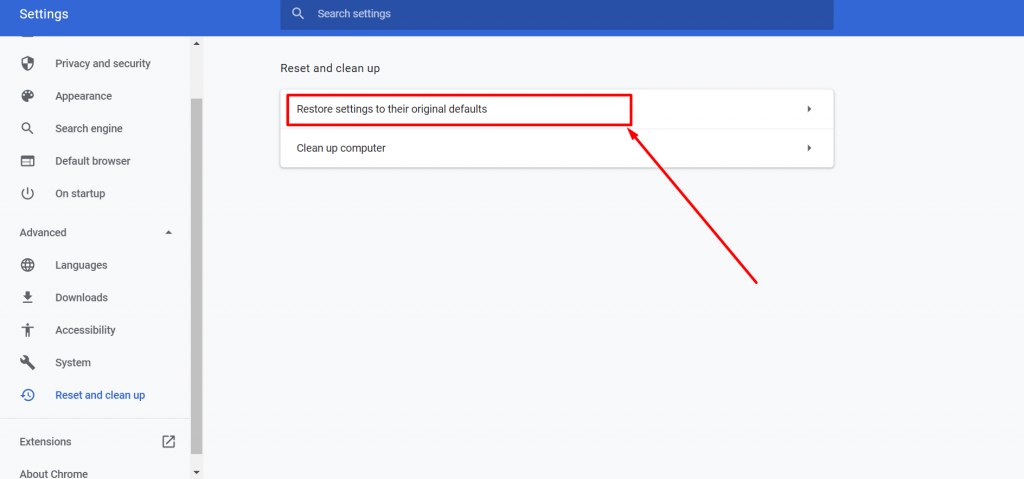
同じ画面に新しいウィンドウが表示されたら、以下に示すように[設定のリセット]ボタンをクリックする必要があります。
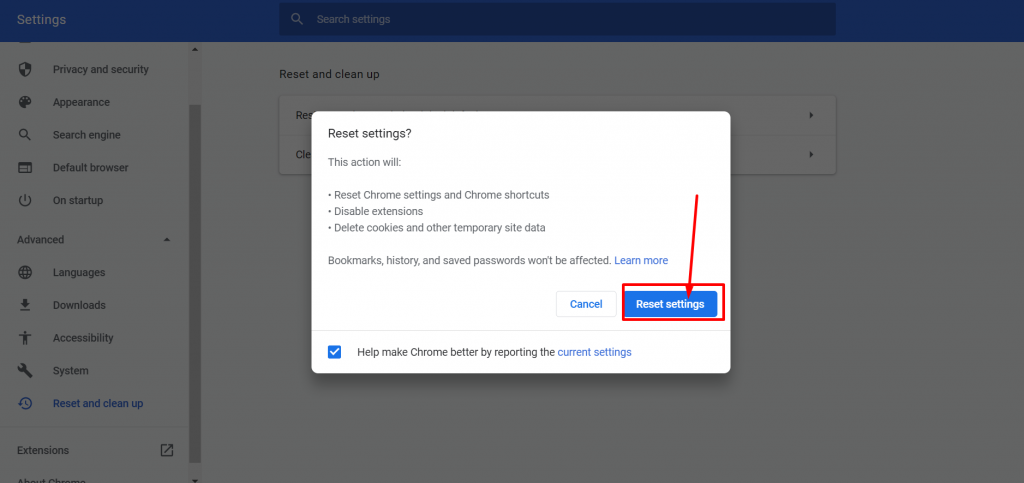
ここで最後に行う必要があるのは、Chromeを再起動し、Webサイトにアクセスしてエラーが続くかどうかを確認することです。 ただし、それでも同じエラーメッセージが表示される場合は、次の方法に進むことができます。
7.LAN設定を自動に設定します
場合によっては、VPNまたはプロキシを使用して現在地を非表示にし、しばらくの間その場所を忘れてしまうことがあります。その結果、ネットワーク接続に問題が発生します。 したがって、このようなシーンを回避するために、LAN設定を自動に設定して、簡単に検出できるようにすることができます。
まず、プロセスとして、コンピューター画面の右下にあるWindows検索バーに移動し、 inetcpl.cpl>Enterと入力します。
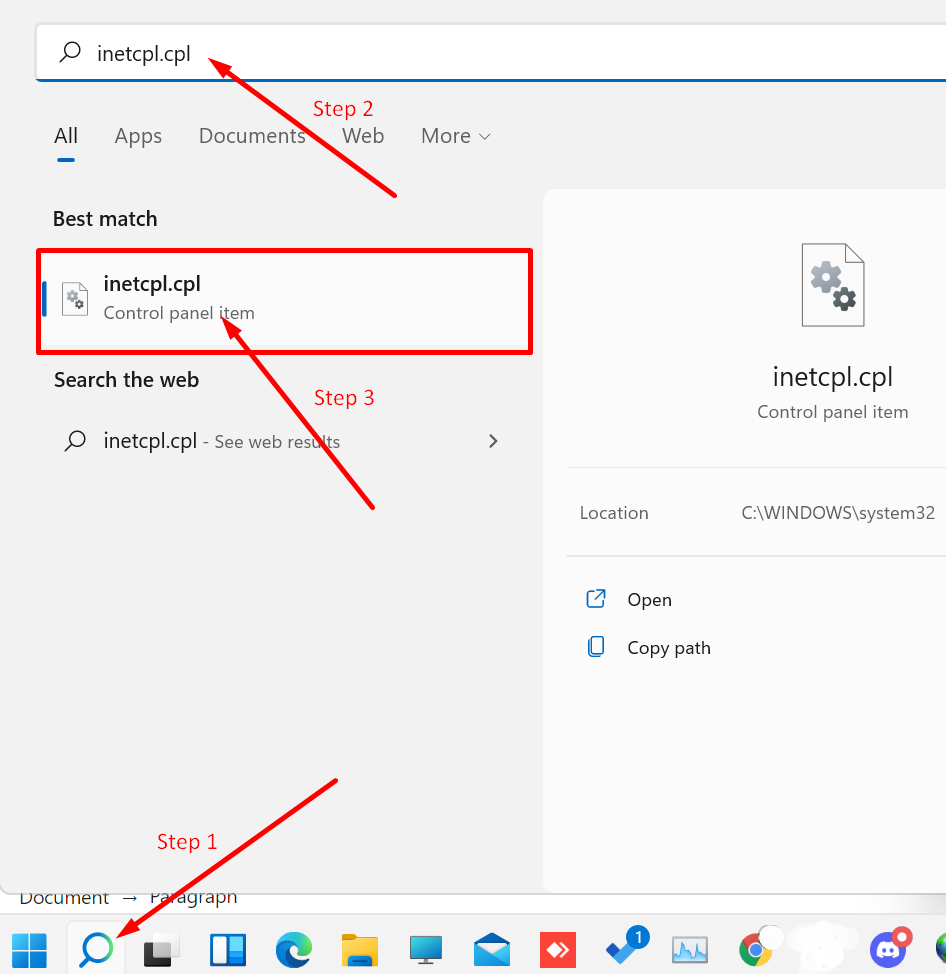
inetcpl.cplをクリックすると、ポップアップウィンドウが表示されます。 [接続]タブをクリックする必要があります。
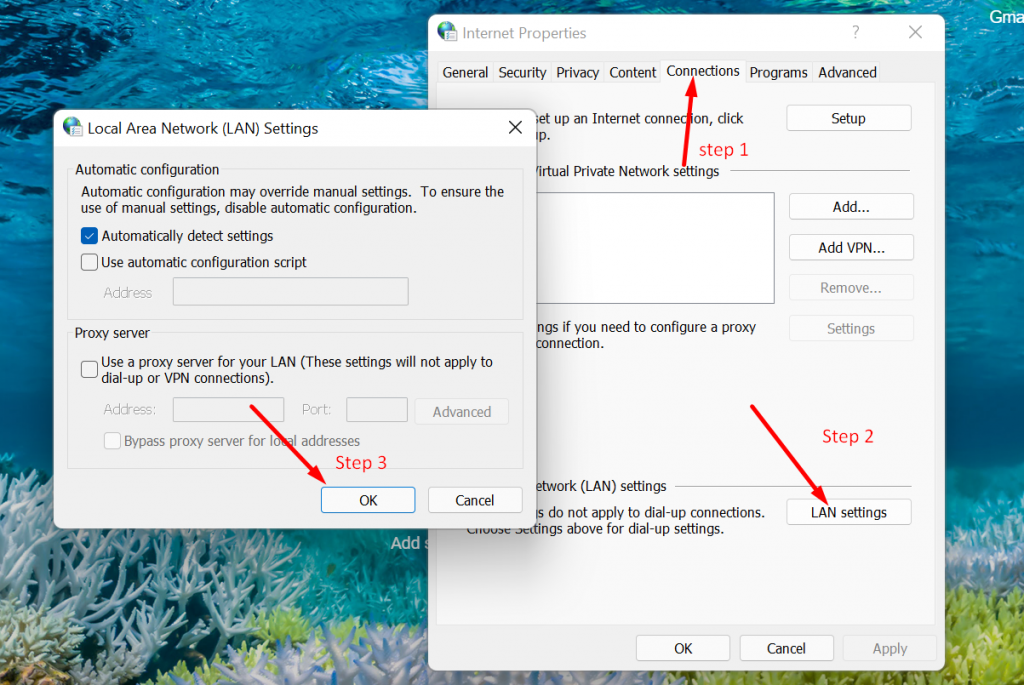
[接続]タブをクリックしたら、タブの下部にある[LAN設定]をクリックする必要があります。 新しいウィンドウが表示されます。このウィンドウで、[設定を自動的に検出する]オプションのチェックボックスをオンにし、最後に[OK]ボタンをクリックしてプロセスを完了します。
8.WindowsPCのDNS設定を変更する
この方法は少し技術的になり、多くの手順が必要になります。これは、初心者にとっては少し混乱する可能性があります。 ただし、上記のすべての方法でDNSサーバーが応答しない問題を修正できない場合は、試してみる必要がある効果的な方法です。
Windowsユーザーの場合、最初に行う必要があるのは、方法8で説明したのと同じプロセスに従って、ネットワーク接続に移動することです。
[ネットワーク接続の表示]ページで、現在使用している接続またはアクティブな接続を選択し、右クリックしてオプションを表示します。 プロパティを選択します。
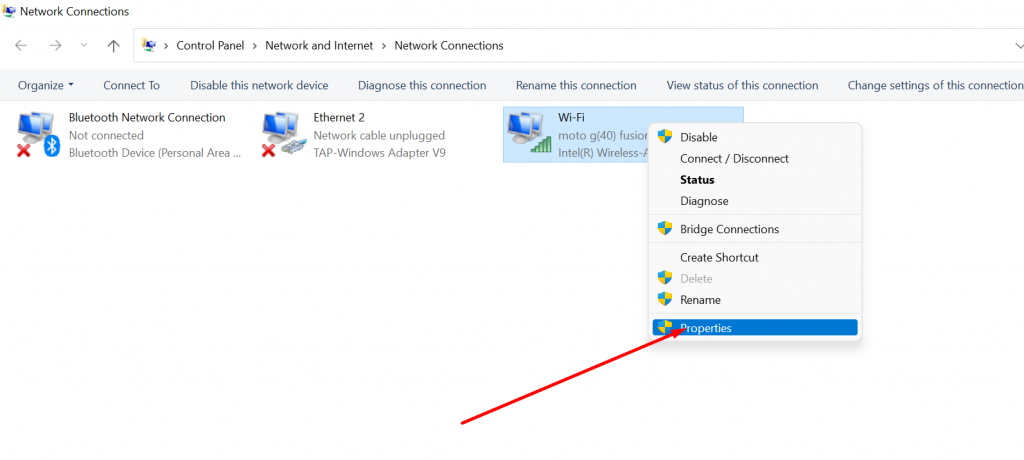
プロパティをクリックすると、新しいウィンドウが開きます。このウィンドウで、次の図に示すように、インターネットプロトコルバージョン4(TCP / IPv4)を選択する必要があります。
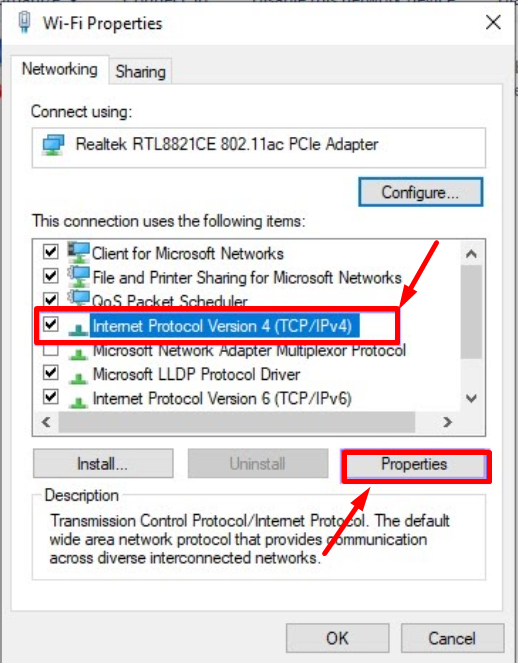
インターネットプロトコルバージョン4の新しいウィンドウが表示されます。別のDNSアドレスを手動で割り当てるには、[次のDNSサーバーアドレスを使用する]オプションを選択する必要があります。
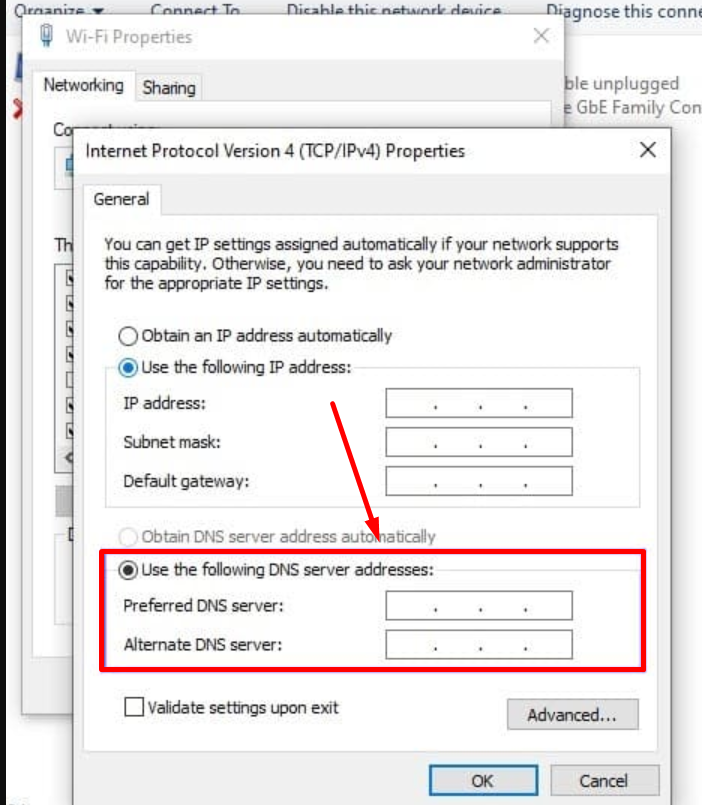
GoogleのパブリックDNSIPv6アドレスをPreferredDNSサーバーに8888として、AlternateDNSサーバーに8844として入力できます。
9.キャッシュシステムを無効にしてみてください
上記の8つの方法を使用してerr_cache_missエラーを排除できない場合は、この最後の最も効率的な方法を試して、問題を解決することができます。
プロセスを開始するには、まずChromeの要素の検査機能を使用する必要があります。それを開くには、アクセスするページを開く必要があります。同じページで右クリックして、下の図に示すように[検査]を選択します。 :
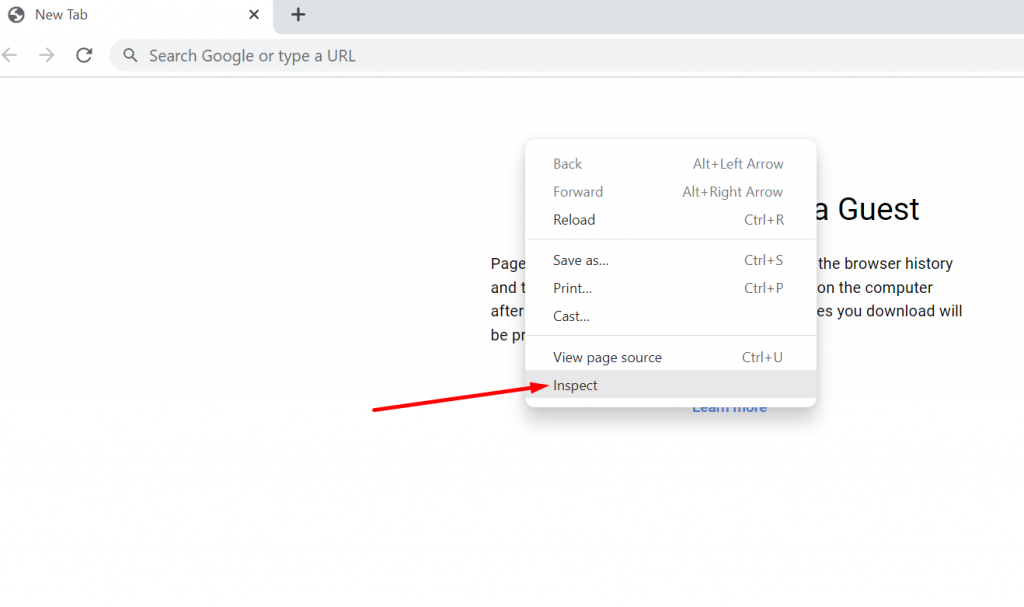
[検査]オプションをクリックすると、画面にパネルが表示されます。 次に、[ネットワーク]タブをクリックし、次の図に示すように[キャッシュを無効にする]チェックボックスをオンにします。
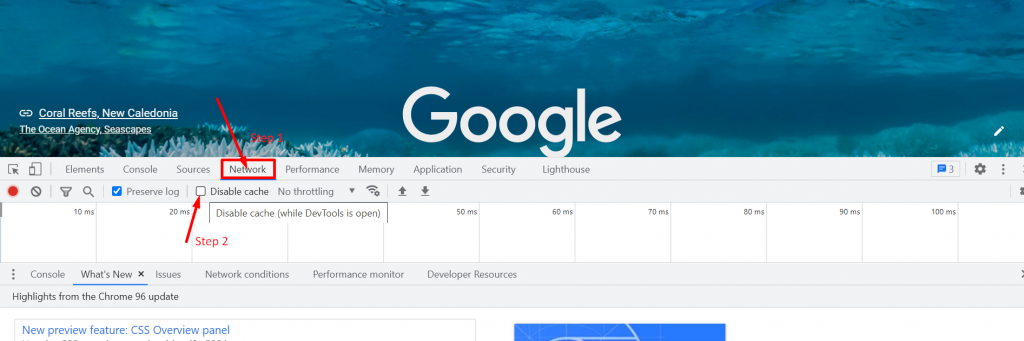
注:注意しなければならないことの1つは、エラーが表示されているページでのみ開発ツールまたは検査ツールを開く必要があるということです。
ページをリロードして、問題が解決したかどうかを確認しますか? そうでない場合は、インターネットサービスプロバイダーに連絡して、彼らが提案する指示に従う必要があります。
より良く、信頼性が高く、高速なエクスペリエンスのために、WPOvenマネージドWebホスティングサービスプロバイダーでWebサイトをホストできます。これにより、市場で最高のVPSおよび専用ホスティングソリューションが提供されます。
err_cache_miss androidエラーを解決する方法は?
Androidデバイスでerr_cache_missエラーが発生しているユーザーの場合、通常、この問題はブラウザのキャッシュエラーによって引き起こされます。 したがって、この問題を解決するために従うことができる最も簡単な方法は、ブラウザのキャッシュを削除することです。
これをする、
ステップ1: Androidデバイスに移動し、ブラウザを長押ししてオプションを表示します。
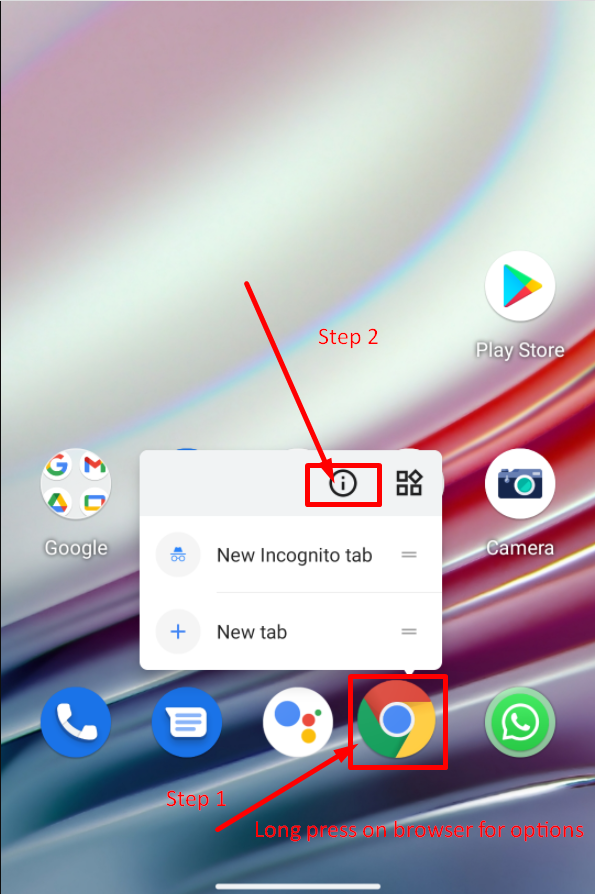
ステップ2:上の図に示すように、[アプリ情報]オプションを選択してクリックします。
ステップ3:その後、モバイル画面に完全なアプリ情報が表示されます。次の図に示すように、[ストレージとキャッシュ]オプションを選択する必要があります。
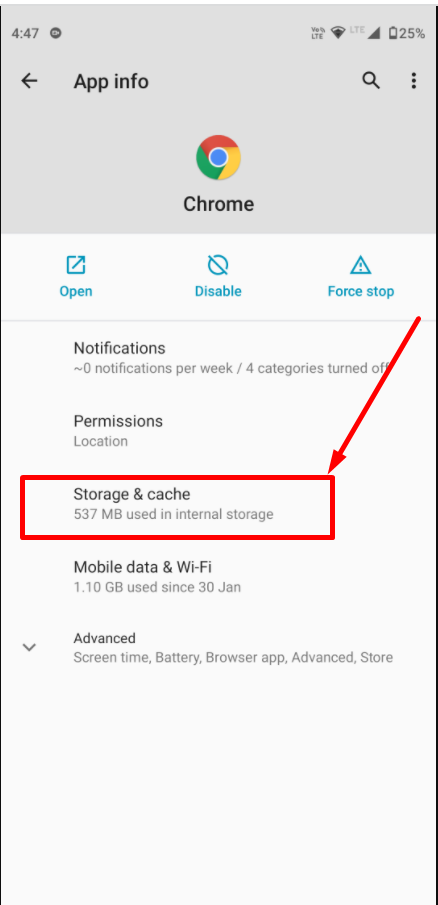
ステップ4:次に、図のように[キャッシュのクリア]ボタンをクリックすると、完了です。
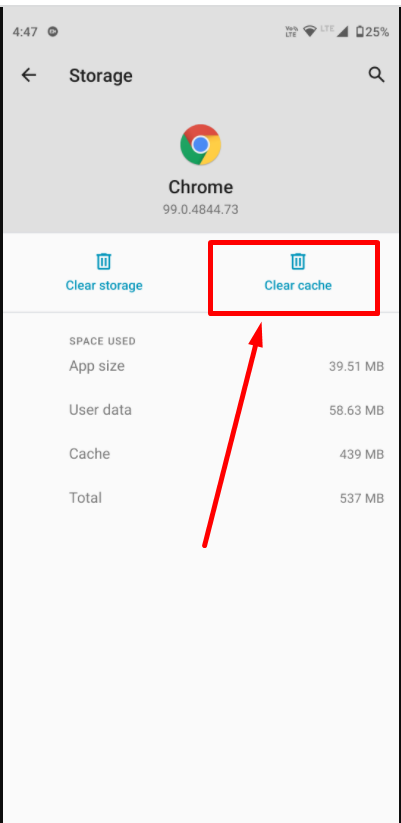
概要
ただし、拡張機能の破損、DNS設定、ブラウザ設定、キャッシュ設定、プロキシ設定など、「Err_cache_miss」エラーをトリガーまたは表示する理由は複数ある可能性があります。 しかし、最良の部分は、すべての問題に対する解決策が常にあるということです。 同様に、適切なアプローチと最良の方法を使用すると、次の迅速で簡単な方法に従って、このerr_cache_missエラーを解決することもできます。
- Webページを更新/リロードします
- 利用可能な最新バージョンでブラウザを更新します
- 閲覧履歴またはデータを削除する
- Chromeブラウザの拡張機能を無効にする
- ネットワーク設定を変更または更新する
- ブラウザの設定を変更する
- LAN設定を自動に設定する
- WindowsPCのDNS設定を変更する
- キャッシュシステムを無効にしてみてください
この投稿で言及しなかった、err_cache_missエラーを修正するためのより効果的な方法がある場合は、以下のコメントセクションでお知らせください。
よくある質問
ERR_CACHE_MISSとは何ですか?
そして、名前自体から、これらのタイプのエラーは、何がうまくいかなかったか、何が問題を引き起こしたかを知らせます。 err_cache_missエラーでは、キャッシュの問題が原因で「err_cache_miss」エラーが生成されていることがわかります。
これに加えて、Chromeブラウザで「err_cache_miss」エラーが発生する理由は他にもたくさんあります。
1.ブラウザがブラウザで開こうとしているWebサイトからキャッシュファイルを取得していない場合。
2. Web開発者がWebサイトを正しくコーディングしていないか、PHPファイルが破損している可能性もあります。
ブラウザ拡張機能に存在するバグや不適切なブラウザ設定など、Webブラウザに重大な問題が発生する可能性があります。
エラーキャッシュミスを修正するにはどうすればよいですか?
次のすばやく簡単な方法に従って、このerr_cache_missエラーを解決することもできます。
Webページを更新/リロードします
利用可能な最新バージョンでブラウザを更新します
閲覧履歴またはデータを削除する
Chromeブラウザの拡張機能を無効にする
ネットワーク設定を変更または更新する
ブラウザの設定を変更する
LAN設定を自動に設定する
WindowsPCのDNS設定を変更する
キャッシュシステムを無効にしてみてください
Google Chromeを修正するにはどうすればよいですか?
Google Chromeを修正するためにできる最善のことは、次のとおりです。
1.Chromeウェブブラウザを再起動または更新します。
2.すべてのタブを閉じて、メモリを解放します。
3.閲覧履歴またはデータを削除し、Cookieだけでなくキャッシュもクリーンアップします。
4.GoogleChromeの設定をデフォルトの元の設定にリセットします。
5.GoogleChromeを利用可能な最新バージョンに更新します。
